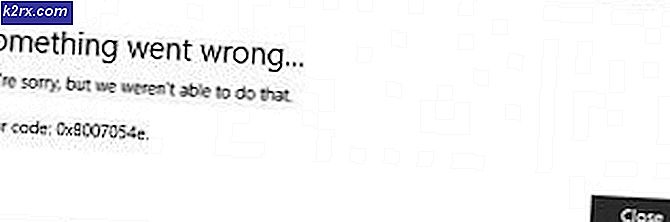Perbaiki: api-ms-win-service-core-L1-1-0.dll hilang
Kesalahan api-ms-win-core-path-l1-1-0.dll hilang dan program ini tidak dapat memulai karena perpustakaan api-ms-win-service-core-L1-1-0.dll hilang. telah terjadi pada sejumlah PC Windows. Kesalahan ini terus bermunculan di desktop Windows, dan untuk beberapa pengguna lain, masalah ini tampaknya terjadi ketika Internet Explorer dimulai.
Artikel ini memberi Anda sarana untuk menyelesaikan masalah ini yang meliputi, mendaftarkan ulang file dll yang disebutkan, melakukan scan sfc, memperbaiki profil pengguna yang rusak, membuat akun pengguna baru dan menonaktifkan Add-On Microsoft Lync di Internet Explorer.
Pastikan untuk mencoba metode selanjutnya jika metode sebelumnya tidak berfungsi.
Metode 1: Mendaftar ulang DLL yang salah
- Buka menu Start dan ketik cmd . Klik kanan pada ikon Command Prompt dan klik pada 'Run as Administrator'. Terima permintaan UAC ketika muncul.
- Pada prompt perintah, ketik perintah berikut, dan tekan Enter setelah setiap perintah:
regsvr32 / u api-ms-win-core-path-l1-1-0.dllregsvr32 / i api-ms-win-core-path-l1-1-0.dll
- Restart PC Anda dan monitor PC Anda atau coba meluncurkan Internet Explorer untuk memeriksa apakah pesan kesalahan telah hilang.
Metode 2: Menonaktifkan Microsoft Lync Add-On
Microsoft Lync (Saat Ini Skype for Business) adalah klien instant-messaging tingkat perusahaan yang digunakan dengan Skype. Jika Anda masih memiliki Microsoft Lync atau sekarang Skype for Business, Anda harus mencoba menonaktifkan Lync Add-On di Internet Explorer menggunakan langkah-langkah berikut.
TIP PRO: Jika masalahnya ada pada komputer Anda atau laptop / notebook, Anda harus mencoba menggunakan Perangkat Lunak Reimage Plus yang dapat memindai repositori dan mengganti file yang rusak dan hilang. Ini berfungsi dalam banyak kasus, di mana masalah ini berasal karena sistem yang rusak. Anda dapat mengunduh Reimage Plus dengan Mengklik di Sini- Buka Internet Explorer dengan mengklik ikon e pada taskbar atau menekan tombol start, ketik IE dan menekan Enter .
- Klik pada ikon pengaturan (roda gigi) di atas jendela dan pilih Kelola add-on .
- Di jendela Kelola Add-on, pilih add-on Lync yaitu Lync Browser Helper dan Lync Click to Call, kemudian klik tombol Nonaktifkan di bagian informasi yang terletak di bagian bawah jendela.
- Pantau PC Anda atau mulai ulang Internet Explorer untuk memeriksa apakah pesan kesalahan telah hilang.
Metode 3: Lakukan Pemulihan Sistem
Beberapa pengguna bisa menyelesaikan masalah ini dengan melakukan pemulihan sistem. Panduan ini mengajarkan Anda cara melakukan pemulihan sistem. Jika Anda menggunakan Windows versi apa pun selain Windows 10, lompat ke Memulihkan Sistem menggunakan Titik Pemulihan Sistem: bagian dari panduan ini.
Metode 4: Menjalankan Pemindaian SFC
- Buka menu Start dan ketik cmd . Klik kanan pada ikon Command Prompt dan klik pada 'Run as Administrator'. Terima permintaan UAC ketika muncul.
- Pada prompt perintah, ketik perintah berikut, dan tekan Enter setelah setiap perintah:
sfc / scannow
Ini akan menjalankan pemeriksaan file sistem dan memperbaiki semua file sistem yang rusak di komputer Anda.
- Restart PC Anda dan monitor PC Anda atau coba meluncurkan Internet Explorer untuk memeriksa apakah pesan kesalahan telah hilang
Metode 4: Buat Akun Pengguna Baru
Anda harus membuat akun pengguna baru dan memeriksa apakah Anda mengalami masalah yang sama. Anda akan menemukan cara melakukannya dari sini.
TIP PRO: Jika masalahnya ada pada komputer Anda atau laptop / notebook, Anda harus mencoba menggunakan Perangkat Lunak Reimage Plus yang dapat memindai repositori dan mengganti file yang rusak dan hilang. Ini berfungsi dalam banyak kasus, di mana masalah ini berasal karena sistem yang rusak. Anda dapat mengunduh Reimage Plus dengan Mengklik di Sini